Wenn Sie den Fehler „Benutzerkonto wurde gesperrt“ in Windows 10 oder 11 sehen, bedeutet dies, dass Ihr Konto vom Administrator aufgrund von Inaktivität oder aus einem anderen Grund gesperrt wurde. Dies passiert normalerweise, wenn Sie nach längerer Zeit versuchen, sich anzumelden. Es gibt einige Möglichkeiten, diesen Fehler zu beheben. Zunächst können Sie versuchen, sich mit einem anderen Benutzerkonto anzumelden. Wenn das nicht funktioniert, können Sie versuchen, Ihr Passwort zurückzusetzen. Wenn Sie sich immer noch nicht anmelden können, wenden Sie sich an Ihren Administrator, um Ihr Konto zu entsperren. Wenn Sie der Administrator sind, können Sie das Konto entsperren, indem Sie zur Systemsteuerung gehen und auf „Benutzerkonten“ klicken. Von dort aus können Sie das Konto auswählen und auf „Entsperren“ klicken.
Wenn der Client-Computer wiederholt das falsche Kennwort eingibt, Benutzerkonto wurde gesperrt Der Fehler wird auf dem Domänencontroller mit der Ereignis-ID 4740 angezeigt. Dieser Artikel hilft Ihnen, den Clientcomputer wieder online zu schalten, damit der Benutzer ihn weiterhin problemlos verwenden kann. Auch wenn dieser Fehler falsch angezeigt wird, können Sie dieselben Tipps und Tricks befolgen, um das Problem zu beheben.

Behebung des Fehlers „Benutzerkonto wurde gesperrt“ in Windows 11/10.
Korrigieren Benutzerkonto wurde gesperrt Fehler in Windows 11/10, befolgen Sie diese Tipps und Tricks:
- Kontosperrstatus verwenden
- Weitere Informationen finden Sie unter Ereignisanzeige.
- Ändern Sie die Zeitüberschreitungseinstellung für die Kontosperrung
- Ändern Sie den Schwellenwert für die Kontosperrung
Um mehr über diese Lösungen zu erfahren, lesen Sie weiter.
1] Kontosperrstatus verwenden
Account Lockout Status ist eine kostenlose App, die Ihnen hilft, den genauen Grund zu erfahren, warum ein Benutzer zu einem bestimmten Zeitpunkt gesperrt wurde. Egal, ob es durch wiederholte Eingabe des falschen Passworts oder etwas anderes passiert ist, Sie können den Grund mit Hilfe dieser App finden. Das Beste ist, dass es von Microsoft hergestellt wird und Sie es von herunterladen können microsoft.com . Öffnen Sie nach dem Herunterladen und Installieren die App. Wählen Sie dann das Benutzerkonto aus und finden Sie den Grund auf demselben Bildschirm.
2] Finden Sie weitere Details mit der Ereignisanzeige.
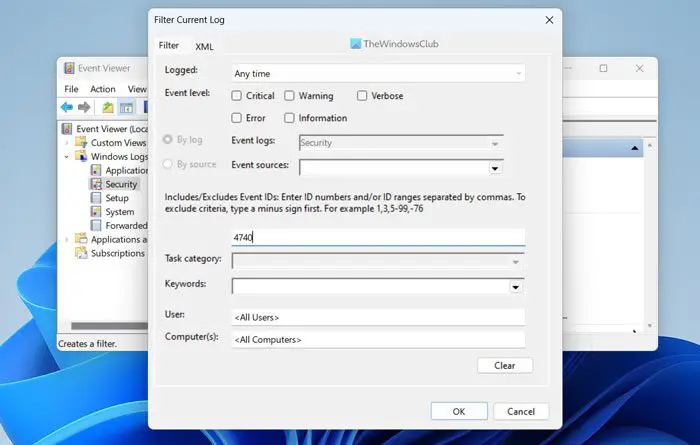
Die integrierte Ereignisanzeige ist eines der besten Dienstprogramme, das Ihnen alles über Ihren Computer anzeigt. Gehen Sie folgendermaßen vor, um es zu verwenden:
- Suchen Ereignisanzeige im Suchfeld in der Taskleiste.
- Klicken Sie auf ein einzelnes Suchergebnis.
- Expandieren Zeitschrift Windows Abschnitt.
- Wählen Sicherheit Speisekarte.
- Klicke auf Aktuelles Protokoll filtern Möglichkeit.
- betritt 4740 und klicken Sie auf BUSSGELD Taste.
Es werden alle Ereignisse angezeigt, die mit der Ereignis-ID 4740 gekennzeichnet sind. Sie müssen auf jedes Ereignisprotokoll klicken und prüfen, warum es angezeigt wurde.
Notiz: Dies ist keine Lösung, hilft aber, die Fehlerursache zu finden.
3] Ändern Sie die Zeitüberschreitungseinstellung für die Kontosperrung.
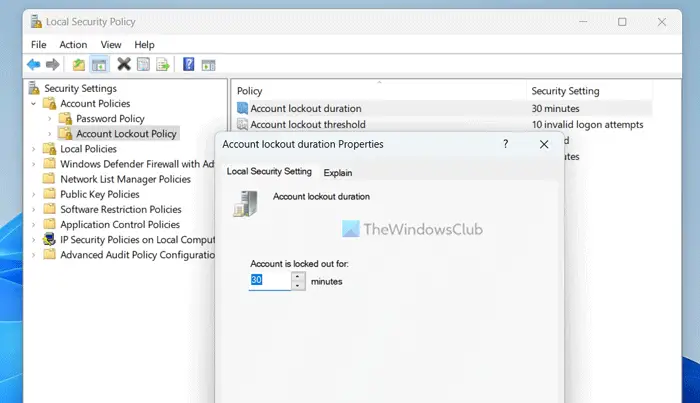
Gehen Sie folgendermaßen vor, um die Zeitüberschreitungseinstellung für die Kontosperrung in Windows 11/10 zu ändern:
- Suchen Lokale Sicherheitsrichtlinie und klicken Sie auf das Suchergebnis.
- Expandieren Kontorichtlinie Möglichkeit.
- Wählen Kontosperrungsrichtlinie Speisekarte.
- Doppelklicken Sie auf Dauer der Kontosperrung Parameter.
- Wählen Sie die Zeit, die Ihnen gefällt.
- Drücken Sie BUSSGELD Taste.
Diese Lösung hilft Ihnen, Ihr gesperrtes Konto nach der zuvor ausgewählten Zeit wiederherzustellen.
4] Kontosperrungsschwelle ändern
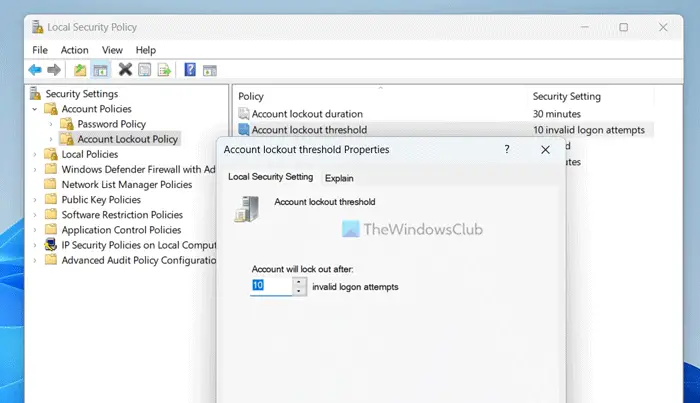
Sie können die Anzahl der Versuche ändern, die Sie zulassen möchten, bevor ein Konto gesperrt wird. Der Standardwert ist 10. Sie können ihn jedoch Ihren Anforderungen entsprechend erhöhen oder verringern. Dafür, Öffnen Sie die lokale Sicherheitsrichtlinie Panel, indem Sie die gleichen Schritte wie oben ausführen, und gehen Sie wie folgt vor:
- Doppelklicken Sie auf Kontosperrschwelle Parameter.
- Geben Sie die gewünschte Nummer ein.
- Drücken Sie BUSSGELD Taste.
Lesen: So begrenzen Sie Windows-Anmeldeversuche
Wie entsperre ich einen gesperrten Windows 11-PC?
Wenn Ihr Windows 11-PC gesperrt ist, können Sie im Allgemeinen einfach die Eingabetaste drücken, Ihr Passwort eingeben und erneut die Eingabetaste drücken. Egal, ob Sie eine PIN oder ein Passwort verwenden, der Vorgang ist für beide gleich. Sie können dieselbe Methode sowohl für lokale Konten als auch für Microsoft-Konten verwenden.
Remoteserver-Verwaltungstools für Windows 8
Wie kann man ein gesperrtes Windows-Konto reparieren?
Wenn Ihr Administrator Ihr Benutzerkonto gesperrt hat, können Sie es ohne Administratorrechte nicht entsperren. Wenn Sie über Administratorrechte verfügen, können Sie die lokale Sicherheitsrichtlinie öffnen und die Einstellungen anpassen, um Ihr Benutzerkonto wiederherzustellen. Unabhängig davon, ob Sie Windows 11 oder eine andere Version verwenden, der Vorgang ist derselbe.
Das ist alles! Ich hoffe, das hat geholfen.
Lesen: Verschärfen Sie die Windows-Anmeldekennwortrichtlinie und die Kontosperrungsrichtlinie.














